生活中,电脑已经越来越重要,电脑的健康也决定着你的生活与工作的效率。在日常使用电脑时,打开一些软件或者游戏时,电脑有时发生蓝屏或卡机状态,这很可能是内存发生了故障,该怎么检测内存呢?下面,小编给大家介绍使用MemTest检测内存的步骤。
memtest是一款能在Windows系统下自动检测内存的工具,一般来说绝大部分软件都无法在windows 系统中检测内存,但是memtest 却做到了,所以说memtest在windows中使用的人还是蛮多的。针对刚接触该软件的用户来说可能在使用上并不是很熟悉,下面,小编给大伙演示使用MemTest检测内存的流程。
如何使用MemTest检测内存
将制作好的u深度u盘启动盘插入电脑接口,开机按快捷键进入主菜单界面,选择“【03】运行U深度Win2003PE增强版(老机器)”

内存电脑图解1
进入到u深度pe系统后,点击桌面左下角“开始”,在弹出的菜单中依次点击“程序-硬件检测-Memtest内存诊断”

检测内存电脑图解2
点击内存诊断工具后,会弹出欢迎界面,点击“确定”按钮

电脑内存电脑图解3
在MemTest工具主界面中,我们点击“开始检测”按钮
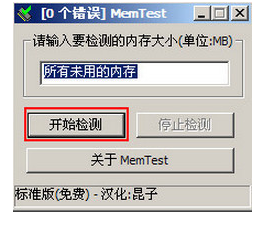
检测内存电脑图解4
此时系统会提示要设置每个检测内存的大小,并且建议我们每个检测内存的大小为303M

电脑内存电脑图解5
按下确定后再次回到MemTest工具的主界面,我们将内存大小的值设为158M,然后点击“开始检测”按钮

MemTest电脑图解6
此时系统便会开始自动检测

MemTest电脑图解7
以上就是使用MemTest检测内存的技巧。